Файл: Методические указания по выполнению практических работ учебной дисциплины мдк 02. 01 Технология разработки программного обеспечения.docx
ВУЗ: Не указан
Категория: Не указан
Дисциплина: Не указана
Добавлен: 27.04.2024
Просмотров: 125
Скачиваний: 2
ВНИМАНИЕ! Если данный файл нарушает Ваши авторские права, то обязательно сообщите нам.
Отношение включения, направленное от варианта использования А к варианту использования В, указывает, что каждый экземпляр варианта А включает в себя функциональные свойства, заданные для варианта В. Эти свойства специализируют поведение соответствующего варианта А на данной диаграмме. Графически данное отношение обозначается пунктирной линией со стрелкой (вариант отношения зависимости), направленной от базового варианта использования к включаемому. При этом данная линия со стрелкой помечается ключевым словом «include» («включает»)

Построение диаграммы Последовательности
Диаграммы последовательностей описывают взаимодействия множества объектов, включая сообщения, которыми они обмениваются.
В отличие от диаграммы классов, на которой изображаются абстрактные элементы в виде классов, на диаграмме последовательностей используются конкретные экземпляры классов – объекты. Объекты отображаются прямоугольником без полей. Для того чтобы подчеркнуть, что это экземпляр абстрактной сущности, название объекта подчеркивается. При необходимости через двоеточие после названия можно указать сущность (класс) экземпляром которой является этот объект. Отметим, что объект может быть экземпляром не только класса, но и других абстракций, например, актера. Обратите внимание, что при указании в качестве классификатора актера изменится графическое обозначение объекта.
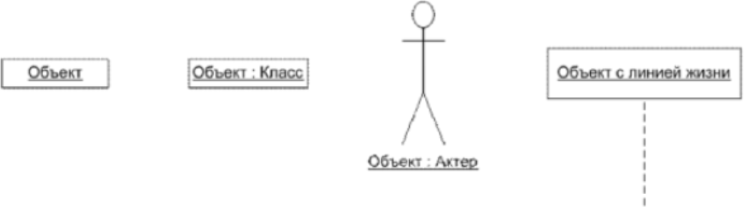
На диаграмме последовательностей у объекта может присутствовать линия жизни, на которой отмечаются происходящие с объектом события. Линия жизни отображается пунктирной линией.
Между собой объекты могут быть связаны связями. Связь – это экземпляр отношения ассоциация, и имеет такое же графическое обозначение, что и ассоциация.
На диаграмме последовательностей объекты обмениваются сообщениями. Сообщение – это спецификация передачи данных от одного объекта другому, который предполагает какое-то ответное действие. Графически сообщение обозначается сплошной линией со стрелкой.
Часто операция вызывает какую-либо операцию в объекте. Очевидно, что класс, экземпляром которого является объект, должен иметь такую операцию. Привязка сообщения к операции класса объекта выполняется в свойствах сообщения.
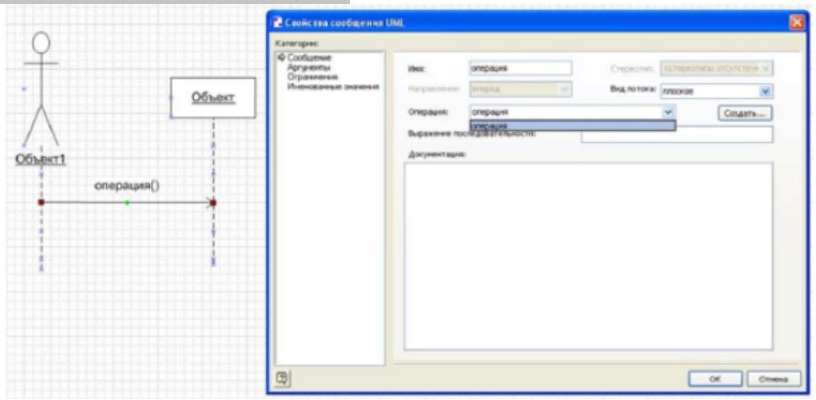
При построении диаграммы классов обычно определяются только основные свойства сущностей, а такие детали, как операции, удобно создавать при построении диаграммы последовательности, для чего в свойствах сообщения UML есть кнопка создания операции.
Диаграммы последовательностей, как и другие диаграммы для отображения динамических свойств системы, могут быть выполнены в контексте многих сущностей UML. Они могут описывать поведение системы в целом, подсистемы, класса или операции класса и др. К сожалению, Visio недостаточно гибка в плане поддержки раскрытия содержания отдельных элементов с помощью других диаграмм. Например, кликнув правой кнопкой мыши по классу можно обнаружить, что для его описания можно создать лишь диаграммы классов, состояний и деятельности. Поэтому возможность привязать диаграмму последовательностей к элементу, который она реализует, средствами Visio невозможно, эту связь нужно подразумевать.
Диаграммы последовательностей будем делать в контексте прецедентов с диаграммы прецедентов, реализуя те функции, которые должна выполнять наша система.
При построении динамических диаграмм используется уже разработанная структура информационной системы. Для диаграммы последовательностей не нужно придумывать объекты, а достаточно определить, экземпляры каких классов участвуют в этом действии.
Определив необходимые объекты (как экземпляры классов, так и экземпляры актеров), вторым этапом построения диаграмм последовательностей определяются сообщения, пересылаемые между актерами. Фактически определяется последовательность шагов, для выполнения нужного действия.
Порядок выполнения работы
Построение диаграммы Вариантов использования
В качестве примера рассматривается моделирование системы продажи товаров по каталогу.
1. Запустите MS Visio.
2. На экране выбора шаблона выберите категорию Программы и БД и в ней элемент Схема модели UML. Нажмите кнопку Создать в правой части экрана.
3. Окно программы примет вид.
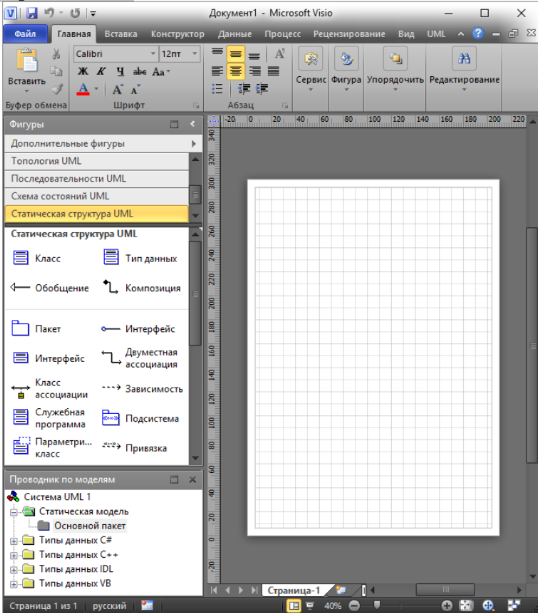
4. Далее необходимо открыть все фигуры, необходимые для построения UML-диаграмм. Для этого в левой части экрана необходимо нажать кнопку Дополнительные фигуры. В открывшемся вспомогательном меню выбрать Программы и БД -> Программное обеспечение и выбрать все доступные фигуры для построения UML.
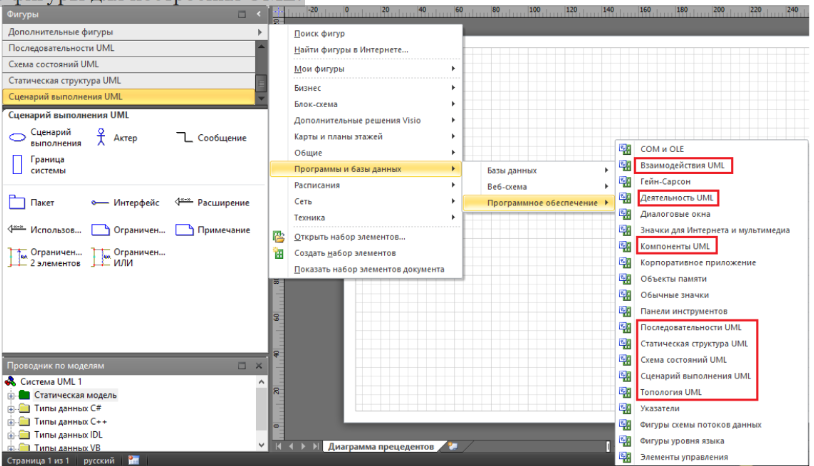
5. После этого необходимо провести следующие этапы моделирования.
5.1. Выбор актеров.
В качестве актеров данной системы могут выступать два субъекта, один из которых является продавцом, а другой – покупателем. Каждый из этих актеров взаимодействует с рассматриваемой системой продажи товаров по каталогу и является ее пользователем, т. е. они оба обращаются к соответствующему сервису «Оформить заказ на покупку товара». Как следует из существа выдвигаемых к системе требований, этот сервис выступает в качестве варианта использования разрабатываемой диаграммы, первоначальная структура которой может включать в себя только двух указанных актеров и единственный вариант использования (рис. 14).
‒ В группе фигур Сценарий выполнения UML выбрать блок Граница системы и добавить его на лист.
‒ Внутрь границы системы добавить блок Сценарий выполнения и добавить к нему название, дважды щелкнув внутри блока.
‒ Добавить два блока Актер – покупатель и продавец.
‒ С помощью блока Сообщение установите связь актеров и варианта использования. Двойным щелчком правой кнопки мыши по блоку Сообщение откройте окно Свойств ассоциации UML, проведите настройки.
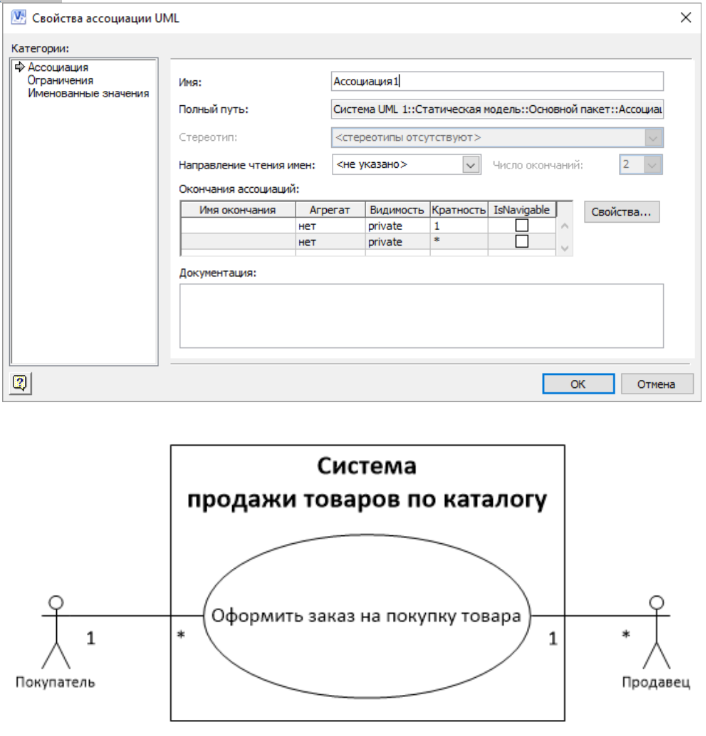
5.2. Выделение дополнительных вариантов использования.
Детализировать вариант использования «Оформить заказ на продажу товара» можно выделив следующие дополнительные варианты использования:
‒ обеспечить покупателя информацией – является отношением включения;
‒ согласовать условия оплаты – является отношением включения;
‒ заказать товар со склада – является отношением включения;
‒ запросить каталог товаров – является отношением расширения.
Так как в MS Visio отсутствует отношение включения, его необходимо добавить самостоятельно. Для этого перейти на вкладку UML -> в группе Модель выбрать пункт Стереотипы. В открывшемся окне нажать кнопку Создать и настроить стереотип.
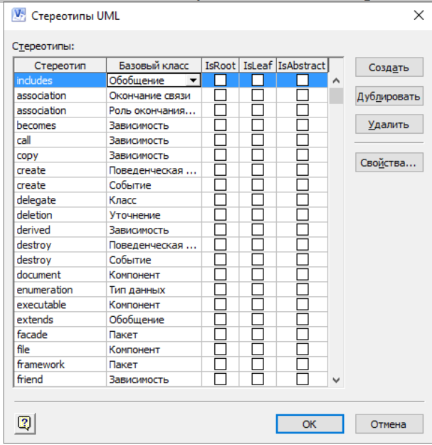
Далее на новом листе необходимо добавить границу системы и все варианты использования. После чего соединить варианты использования с помощью блока Расширение.
Для того, чтобы изменить тип отношения дважды щелкните по стрелке и окне свойств задайте необходимые параметры.
Дополненная диаграмма вариантов использования примет вид.
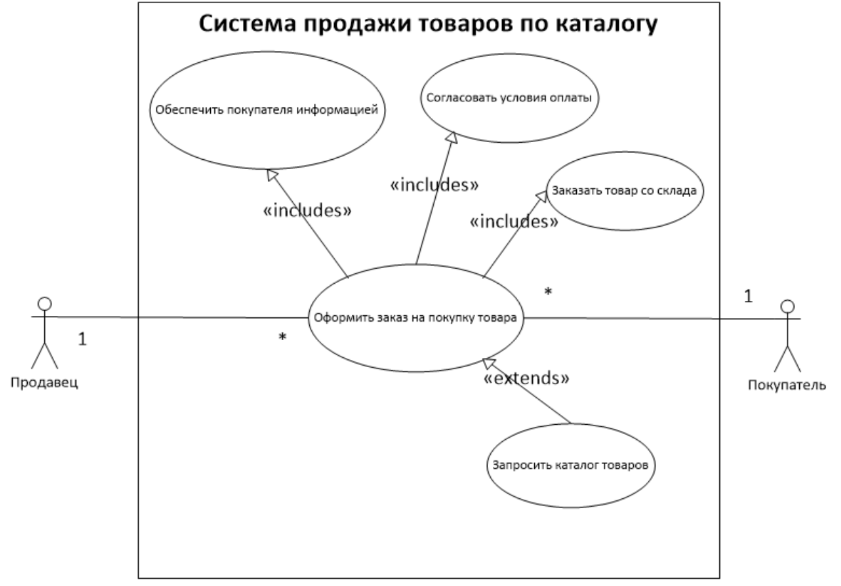
5.3. Написание описательной спецификации для каждого варианта использования.
Спецификация для варианта использования «Оформить заказ на покупку компьютера» приведена в таблице.

На рисунках приведены примеры диаграмм вариантов использования для различных систем.
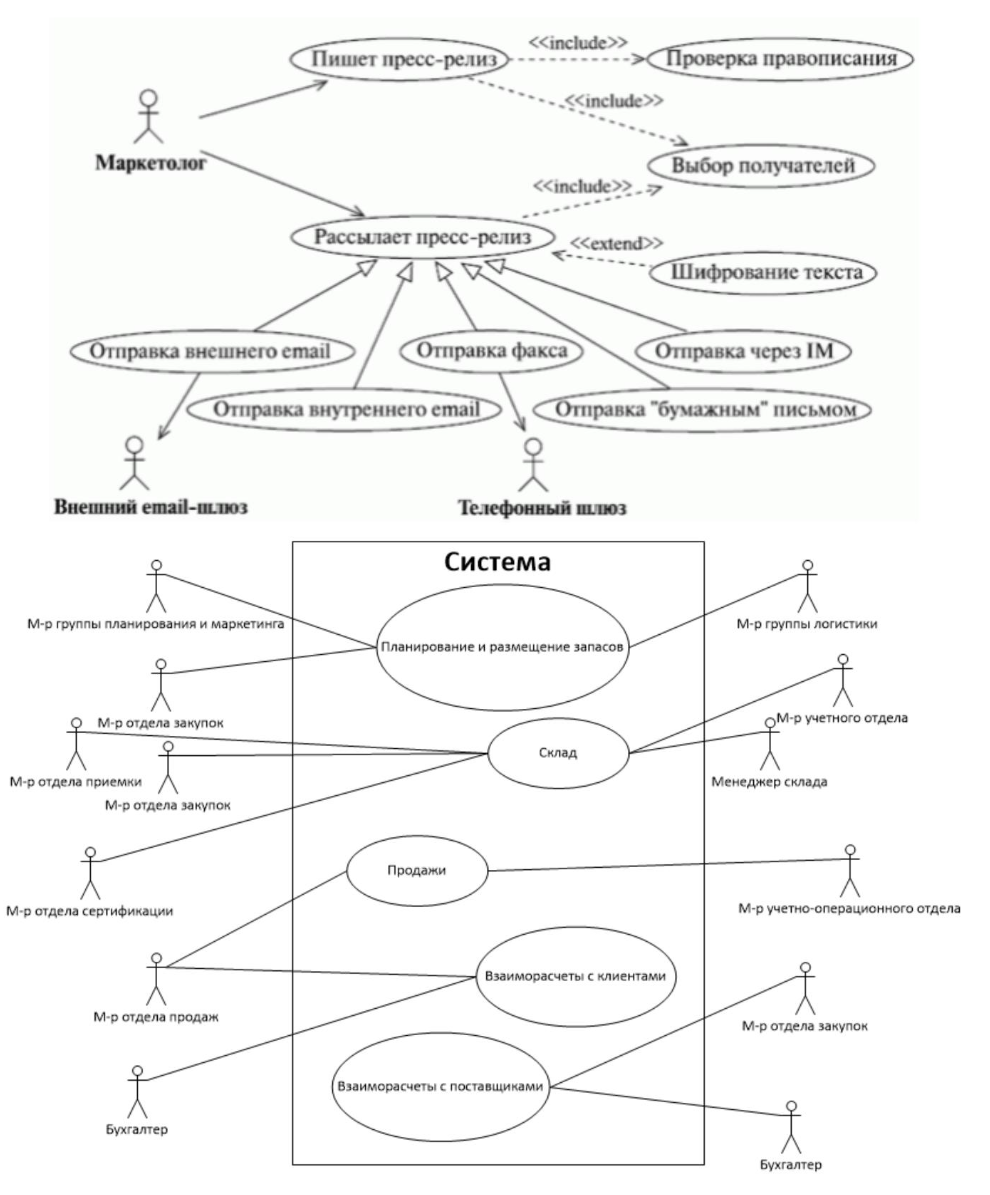
Построение диаграммы Последовательности
1. В проводнике по моделям должны отображаться все классы и диаграммы, созданные ранее.
Построим диаграмму последовательности для варианта использования «Обеспечить покупателя информацией». Для этого добавим на диаграмму последовательности линии жизни и соотнесем объекты с актерами, инициирующими вариант использования «Обеспечить покупателя информацией», и с необходимыми классами.
Для добавления диаграммы последовательности в проект MS Visio выполните следующие действия:
1. В проводнике по моделям найдите ветку «Основной пакет».
2. Нажмите по ней правой кнопкой мыши > Создать …
3. В контекстном меню выберите пункт «Схема последовательностей».
Добавим сообщения, которыми обмениваются объекты для исполнения варианта использования.
Если объект имеет операцию (посмотреть в практическом занятии №8 «Диаграммы классов» наличие операции у класса, которому принадлежит объект).
1. Из группы фигур «Последовательности UML» добавить три фигуры типа «Линия жизни объекта». Для изменения названия необходимо дважды щелкнуть левой кнопкой мыши по фигуре. Откроется окно свойств объекта и, если в данном файле нет ранее созданных классов, окно создания нового класса. В данном примере необходимо создать три класса «Товар», «Каталог товаров» и «Заказ» и соответственно три объекта с такими же названиями.
2. С помощью поиска фигур найти фигуру «Актер» и добавить ее в рабочую область. Двойным щелчком левой кнопки мыши задать имя «Клиент».
3. Добавить фигуру «Линия жизни» и соедините ее начало с фигурой «Клиент».
4. Протянуть все линии жизни вниз листа.
5. Добавить фигуры «Сообщение» и соединить, руководствуясь следующими принципами:
5.1. Соединить фигурой «Сообщение» линию жизни клиента с линией жизни объекта товар. Двойным щелчком по сообщению открыть окно свойств и выбрать операцию запросить товар.
5.2. Соединить фигурой «Сообщение» линию жизни клиента с линией жизни объекта заказ. Двойным щелчком по сообщению открыть окно свойств и выбрать операцию сформировать заказ.
5.3. Соединить фигурой «Сообщение» линию жизни объекта товар с линией жизни объекта каталог товаров. Двойным щелчком по сообщению открыть окно свойств и выбрать операцию проверить наличие.
5.4. Соединить фигурой «Сообщение (возврат)» линию жизни объекта товар и линию жизни клиента. Двойным щелчком по сообщению открыть окно свойств и задать текст сообщения «Предоставить информацию».
6. Добавить фигуры «Активация» и расположить их на диаграмме.
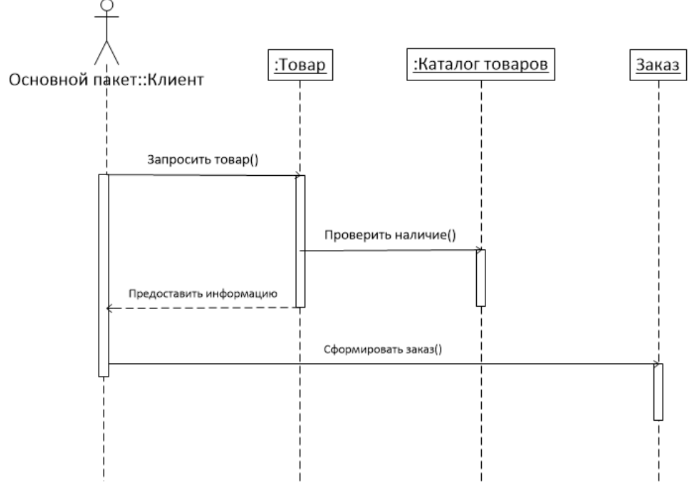
При построении диаграмм последовательностей можно вносить коррективы в диаграмму классов. Если объект класса получает новую операцию, то она добавляется в соответствующий класс на диаграмме классов как метод.
Построим диаграмму последовательности для варианта использования «Согласовать условия оплаты». Действия по построению диаграммы аналогичны построению диаграммы последовательности для варианта использования «Обеспечить покупателя информацией».
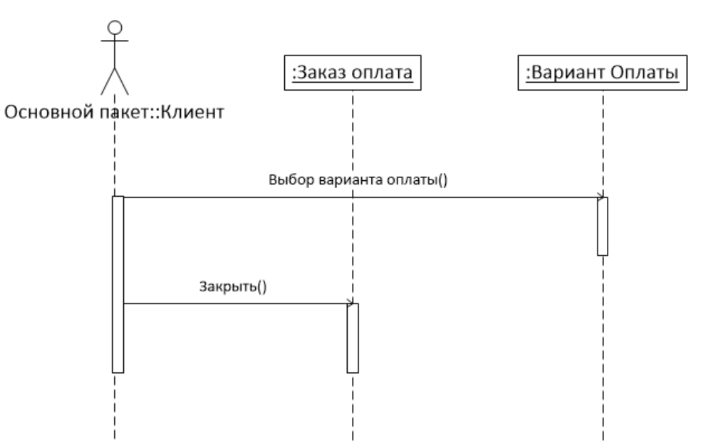
Построим диаграмму последовательности для варианта использования «Заказать товар со склада». Действия по построению диаграммы аналогичны построению предыдущих диаграмм последовательностей.
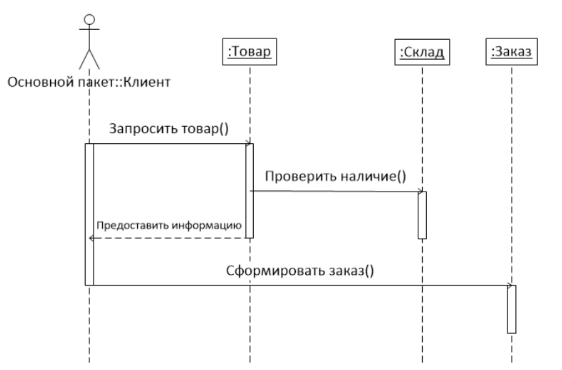
Построим диаграмму последовательности для системы продажи товаров по каталогу.
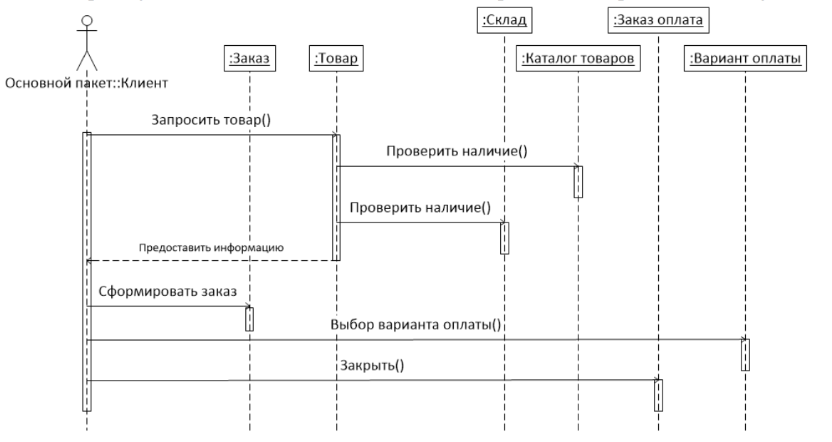
В соответствии с индивидуальным вариантом, построить диаграммы вариантов использования и последовательности. Перечень индивидуальных вариантов приведен в приложении А.


